Sunteți gata să vă rulați canalul YouTube cu un banner fantastic care vă prezintă conținutul. Încântare te umple când apeși butonul de încărcare, doar pentru a descoperi că o parte esențială a operei tale de artă este tăiată sau pare neclară. Aici redimensionarea devine esențială. Un banner bine redimensionat asigură că elementele de branding, textul și elementele vizuale sunt clare, având un impact de durată asupra spectatorilor.
În această postare, veți afla despre Dimensiunea imaginii de profil YouTube și cum să redimensionați o imagine pentru un banner YouTube. Dacă doriți să vă clarificați imaginea pentru un banner YouTube, acest articol vă oferă platforme de upscaler de imagini pe care le puteți utiliza. Descoperiți soluții la incertitudinile dvs. citind această postare informativă!
Partea 1. Dimensiunea imaginii de profil YouTube
Dimensiunea imaginii de profil YouTube este esențială pentru a crea un canal arătos. Dar ce dimensiune are o imagine de profil YouTube? Iată un tabel pentru a afișa dimensiunile și alte detalii necesare:
| Raportul de aspect | Dimensiuni | Dimensiunea maximă a fișierului | Tipul fisierului |
|---|---|---|---|
| 1:1 (Pătrat) | 800 × 800 pixeli | 8 Megaocteți | JPG, PNG, GIF |
Amintiți-vă, păstrarea imaginii de profil clară, recunoscută și în cadrul acestor specificații ajută canalul să iasă în evidență.
Partea 2. Redimensionați imaginea pentru bannerul YouTube
Te chinui să redimensionezi imaginile pentru bannerul tău YouTube fără a pierde calitatea sau părți ale imaginii? Dacă da, aveți nevoie de ajutorul Super Image Converter - YouTube Banner Resizer.
Această platformă vă poate ajuta rapid să modificați dimensiunile imaginii pentru a se potrivi cu specificațiile bannerului YouTube, fără a distorsiona sau decupa părțile esențiale. Oferă opțiuni de redimensionare a imaginilor folosind dimensiunea sau procentul. Cea mai bună parte? Menține calitatea imaginii în timp ce redimensionează, asigurându-vă că bannerul dvs. arată clar și profesional. Într-adevăr, este unul dintre cele mai importante redimensionări de bannere YouTube, simplificând redimensionarea imaginilor pentru bannerul tău YouTube.
Pasul 1În primul rând, trebuie să rulați browserele web și să căutați Super Image Converter - YouTube Banner Resizer.
Pasul 2Pe interfața principală, mergeți la Alegeți imaginea de redimensionat butonul pentru a importa imaginea pe care doriți să o redimensionați. Pe lângă asta, puteți folosi metoda de glisare și plasare pentru a încărca fișierul imagine.
Pasul 3Sub imaginea importată, puteți redimensiona imaginea utilizând Dimensiuni și Procent Opțiuni.
Dacă preferați Dimensiuni opțiune, introduceți un anumit Lăţime și Înălţime în interiorul fiecărei cutii. Dacă preferați Procent opțiunea, mutați glisorul spre dreapta pentru a micșora imaginea.
Pasul 4Odată ce ați modificat opțiunea pe care ați ales-o, apăsați butonul Redimensionați butonul pentru a începe redimensionarea imaginii. Apoi, apăsați pe Descarca butonul pentru a salva imaginea redimensionată pentru bannerul YouTube în fișierul local.
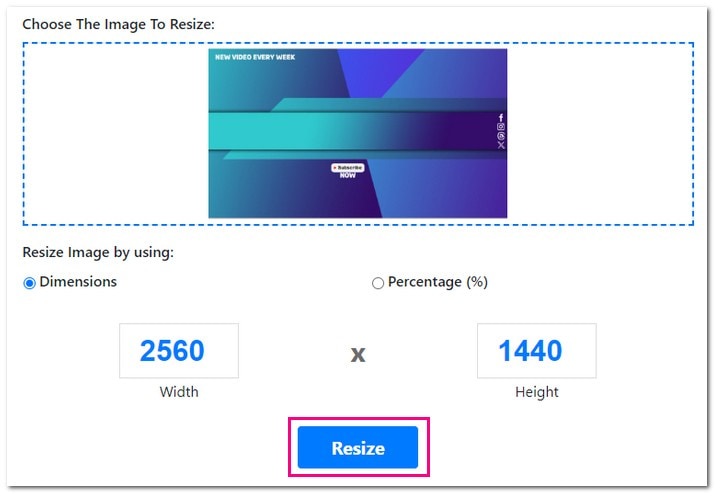
Acesta este modul de redimensionare a unei imagini pentru un banner YouTube folosind Super Image Converter! Cu Super Image Converter, redimensionarea este simplă, iar bannerul tău este gata să strălucească pe canalul tău. Creare fericită!
Partea 3. Bonus: Instrumente excelente pentru a clarifica imaginea pentru bannerul YouTube
1. AVaide Image Upscaler
Este crucial să ai o imagine clară pentru bannerul tău YouTube, deoarece este ca imaginea canalului tău. Este primul lucru pe care îl văd utilizatorii; vrei să arate cel mai bine. Acum, dacă vă străduiți să vă faceți imaginile mai clare sau mai clare pentru banner, ar trebui să verificați AVaide Image Upscaler!
Această platformă este accesibilă oricărui browser web și nu necesită costuri. Funcționează pentru diferite imagini; puteți importa imagini în format JPEG, JPEG sau BMP. În plus, folosește algoritmi avansați pentru a îmbunătăți calitatea imaginii fără a pierde detalii, asigurându-vă că bannerul dvs. arată clar și atractiv. Doriți să vă măriți fotografia mică? AVAide Image Upscaler vă permite să o măriți cu 2×, 4×, 6× și 8× pentru o ieșire mai clară. Impresionant, nu?
Iată cum să vă clarificați imaginea pentru un banner YouTube folosind AVaide Image Upscaler:
Pasul 1Accesați site-ul oficial al AVaide Image Upscaler pentru a-l accesa.
Pasul 2apasă pe Alegeți o fotografie butonul pentru a adăuga imaginea pe care doriți să o faceți clară și mai clară. Dacă doriți să încărcați imagini în loturi, actualizați-vă planul și bucurați-vă de mai multe beneficii.
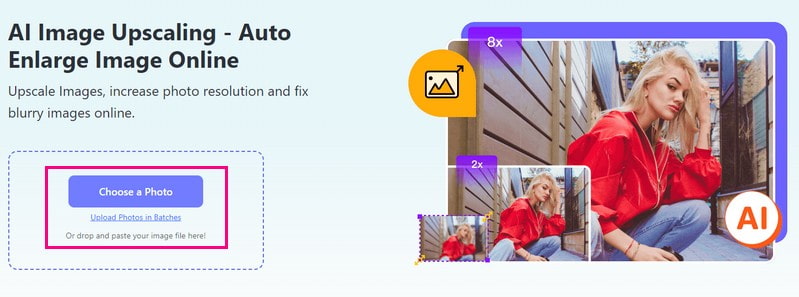
Pasul 3Puteți vedea imaginea originală în colțul din stânga și imaginea de ieșire în colțul din dreapta. După cum puteți vedea, imaginea de ieșire a devenit mai clară și mai clară decât imaginea originală. În plus, vă puteți mări imaginea dacă este mică 2×, 4×, 6×, sau 8× sub Mărire opțiune.
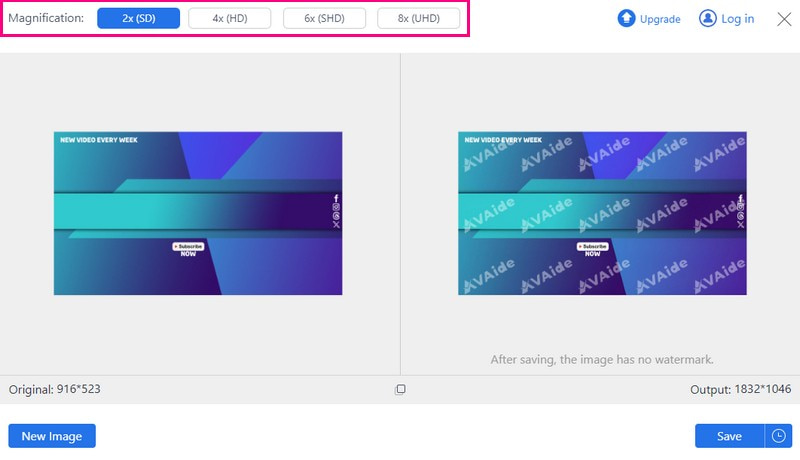
Pasul 4Când ați terminat, faceți clic pe salva butonul pentru a descărca imaginea îmbunătățită în fișierul local. Dacă sunteți mulțumit, această imagine îmbunătățită poate fi acum folosită ca banner YouTube.
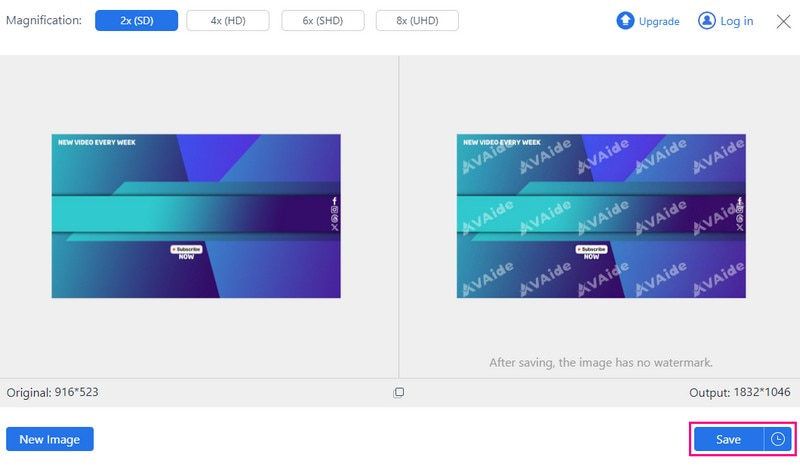
2. Picwand
Trecând la Picwand, o aplicație mobilă care vă poate ajuta să vă clarificați imaginea prin mărirea acesteia. Se mândrește cu o interfață simplă, care permite utilizatorilor să-și îmbunătățească imaginea fără a fi nevoie să fie un expert. Dacă aveți o fotografie încețoșată, o poate clarifica, deoarece această aplicație este integrată cu tehnologia de inteligență artificială de top. În plus, este infuzat cu tehnologie artificială avansată de mărire, care poate crește numărul de pixeli din fotografiile de calitate scăzută.
Iată cum să vă clarificați imaginea pentru un banner YouTube folosind Picwand:
Pasul 1Începeți prin a instala Picwand pe telefon. Deschide-l pentru a începe.
Pasul 2Apasă pe (+) pentru a adăuga imaginea pe care doriți să o utilizați ca banner YouTube.
Pasul 3Picwand vă va îmbunătăți automat imaginea după procesul de îmbunătățire. După aceea, vei vedea cum arăta înainte și după. În plus, puteți alege și opțiuni precum 2×, 4×, 6×, sau 8× pentru a vă mări fotografia.
Pasul 4Dacă sunteți mulțumit de cum arată, apăsați pe Upscale buton. Apoi, salvați imaginea mai bună direct pe telefon.
Acum că aveți o imagine mai clară, o puteți încărca ca banner YouTube. Accesați setările canalului dvs. YouTube, găsiți opțiunea de a vă schimba bannerul și încărcați imaginea îmbunătățită.
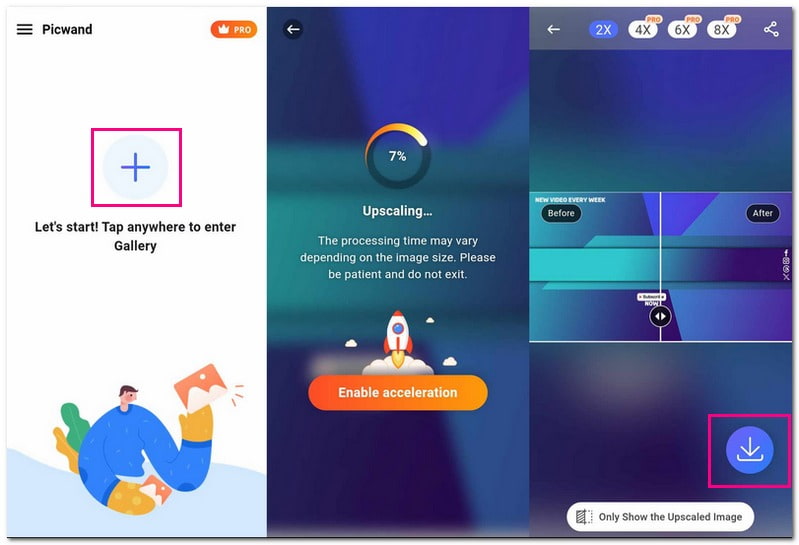
Partea 4. Întrebări frecvente despre redimensionarea imaginilor pentru bannerul YouTube
Cum îmi măresc fotografia de profil YouTube?
Vă puteți mări fotografia de profil YouTube folosind AVaide Image Upscaler. Acest scalator de imagine oferă opțiuni de mărire, cum ar fi 2×, 4×, 6× și 8×, pentru a mări fotografiile în funcție de nevoile dumneavoastră.
Ce înseamnă 16:9 în pixeli?
Raportul de aspect de 16:9 în pixeli se referă la dimensiunile unei imagini sau ale unui videoclip. Este un raport dintre lățime și înălțime utilizat în mod obișnuit pentru afișajele cu ecran lat.
De ce sunt mici imaginile de pe YouTube?
La fel ca imaginile de profil și miniaturile, imaginile YouTube pot părea mici, deoarece sunt afișate pe diferite dispozitive, cum ar fi telefoane, tablete și computere. Menținerea lor mică îi ajută să se încarce rapid și să arate bine pe toate dimensiunile de ecran, fără a pierde calitatea.
Pot folosi o imagine mai mică ca banner YouTube?
Dacă imaginea pe care o utilizați pentru bannerul dvs. YouTube este mai mică decât dimensiunea recomandată, este posibil să nu se potrivească bine spațiului. Când este întins pentru a se potrivi, ar putea ajunge să arate neclar sau distorsionat. Este mai bine să utilizați o imagine mai apropiată de dimensiunea sugerată de YouTube pentru a păstra bannerul dvs. clar și clar. În acest fel, umple spațiul frumos, fără a pierde calitatea.
Ce format de fișier ar trebui să folosesc pentru imaginea bannerului meu YouTube?
Puteți utiliza formate precum JPG, PNG sau GIF pentru bannerul dvs. YouTube. Fiecare format are puncte forte, așa că alege-l pe cel care se potrivește imaginii tale și proiectează cel mai bine.
Ca ultim punct, este vital să vă asigurați că imaginea bannerului dvs. YouTube se potrivește corect pentru un aspect rafinat al canalului! Învățând cum să redimensionați imaginile pentru bannere YouTube ajută canalul să iasă în evidență și să arate profesional. Dacă trebuie să vă faceți imaginea mai clară, încercați AVaide Image Upscaler. Este un instrument fantastic care vă poate îmbunătăți imaginea și o face să strălucească frumos pe bannerul dvs.!

Tehnologia noastră AI va îmbunătăți automat calitatea imaginilor dvs., va elimina zgomotul și va remedia imaginile neclare online.
ÎNCEARCĂ ACUM



